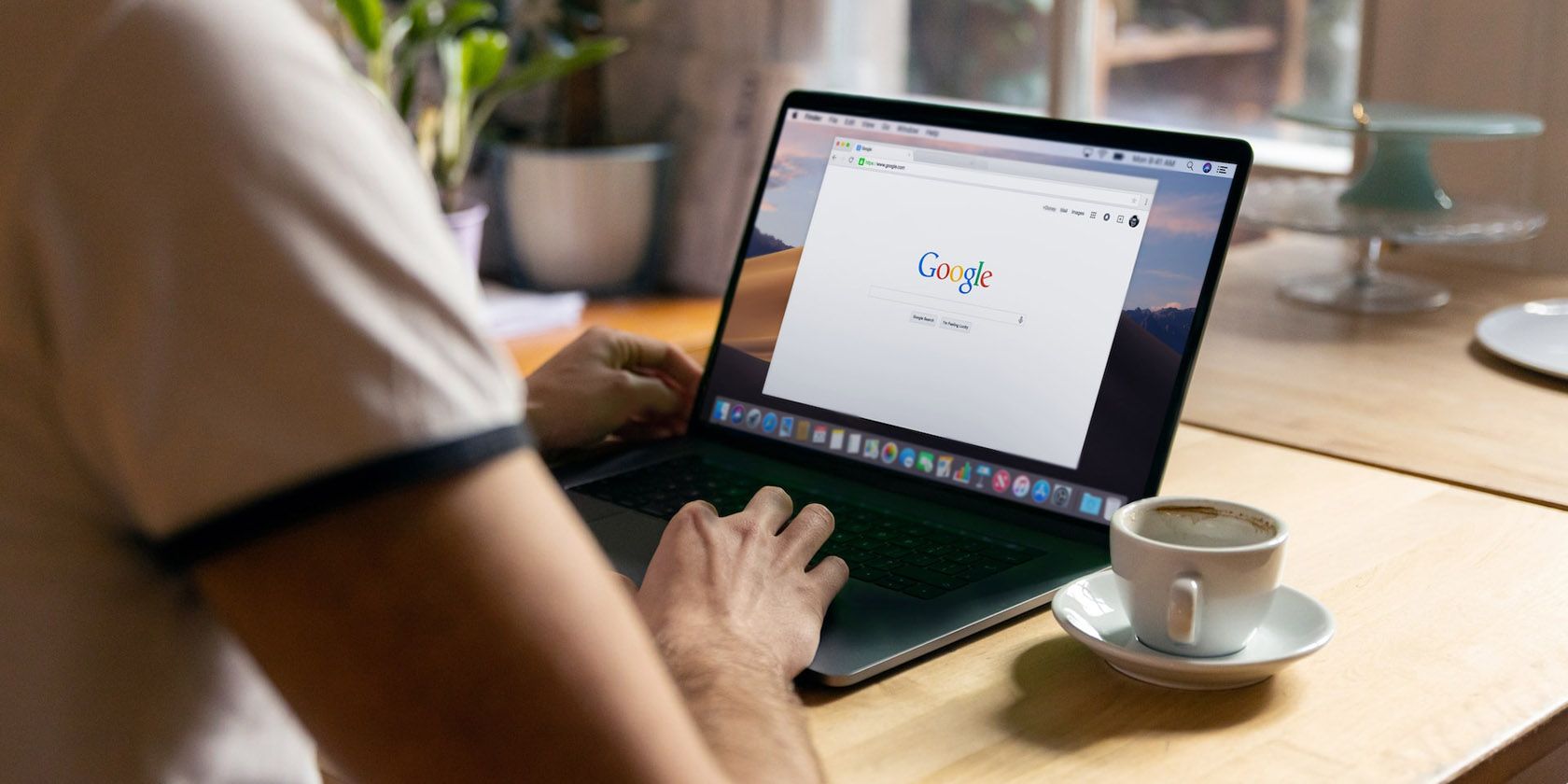دوست ندارید بارگیریهای اخیر Chrome به برگه بالا منتقل شود؟ در اینجا نحوه خلاص شدن از شر حباب دانلود و مشاهده قفسه مانند قبل آمده است.
گوگل اخیرا نحوه اطلاع رسانی شما را از دانلودها در مرورگر خود تغییر داده است. قبلاً بارگیریها در Chrome در پایین برگه نشان داده میشدند، اما تغییر باعث میشود که در سمت راست بالای پنجره چشمک بزنند.
این منطقی است: حباب اعلان دانلودهای جدید فضای کمتری را اشغال می کند و محدود به عرض صفحه نیست. از نظر رابط کاربری احساس مدرن تری دارد. اما میتوانید اعلانهای بارگیری Chrome را به حالت قبلی خود برگردانید.
نحوه بازیابی دانلودهای گوگل کروم در پایین مرورگر
گوگل رابط کاربری دانلود کروم را دوباره طراحی کرد تا کارها را ساده تر از قبل کند، همانطور که در پست اخیر Chromium Blog به همراه چند ویژگی سینی دانلود بازطراحی شده توضیح داده شد.
برای بازگشت به روش قدیمی Google Chrome که دانلودهای شما را به شما نشان میداد (که به قفسه دانلود گفته میشود)، باید پرچم دانلود را در تنظیمات پرچم مرورگر تغییر دهید. در اینجا نحوه دستیابی به آن آمده است:
- Google Chrome یا یک تب جدید را در مرورگر باز کنید.
- موارد زیر را در نوار آدرس کپی و پیست کنید و Enter را فشار دهید: chrome://flags/#download-bubble
- با این کار لیست پرچمها برای کروم باز میشود و شما را به پرچم دانلود میبرد.
- روی منوی کشویی سمت راست گزینه Enable download bubble کلیک کنید.
- Disabled را انتخاب کنید. به شما اطلاع داده می شود که دفعه بعد که Chrome را راه اندازی می کنید، تغییرات شما اعمال می شود.
- روی دکمه Relaunch در پایین کلیک کنید.
chrome://flags/#download-bubble
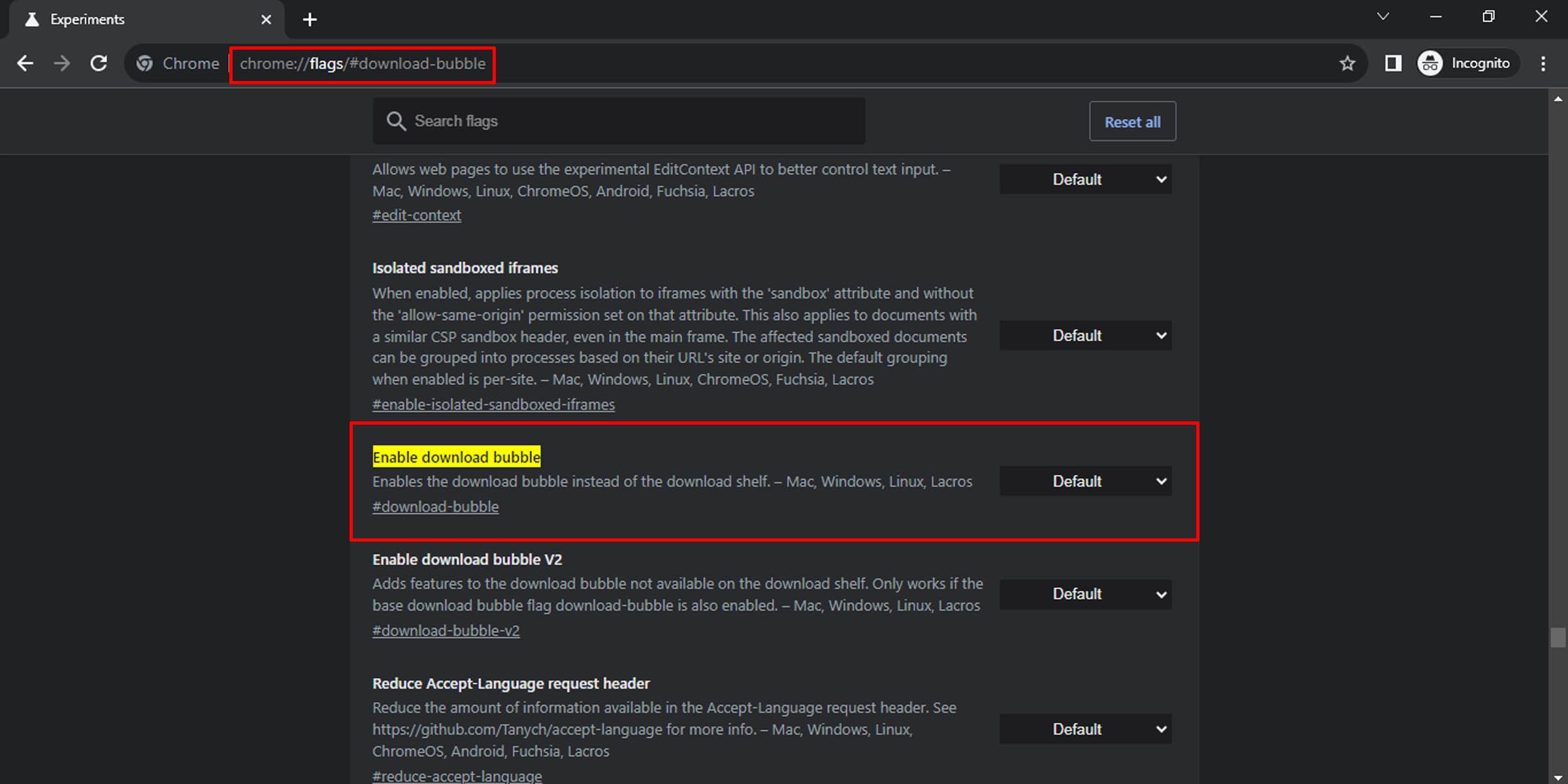
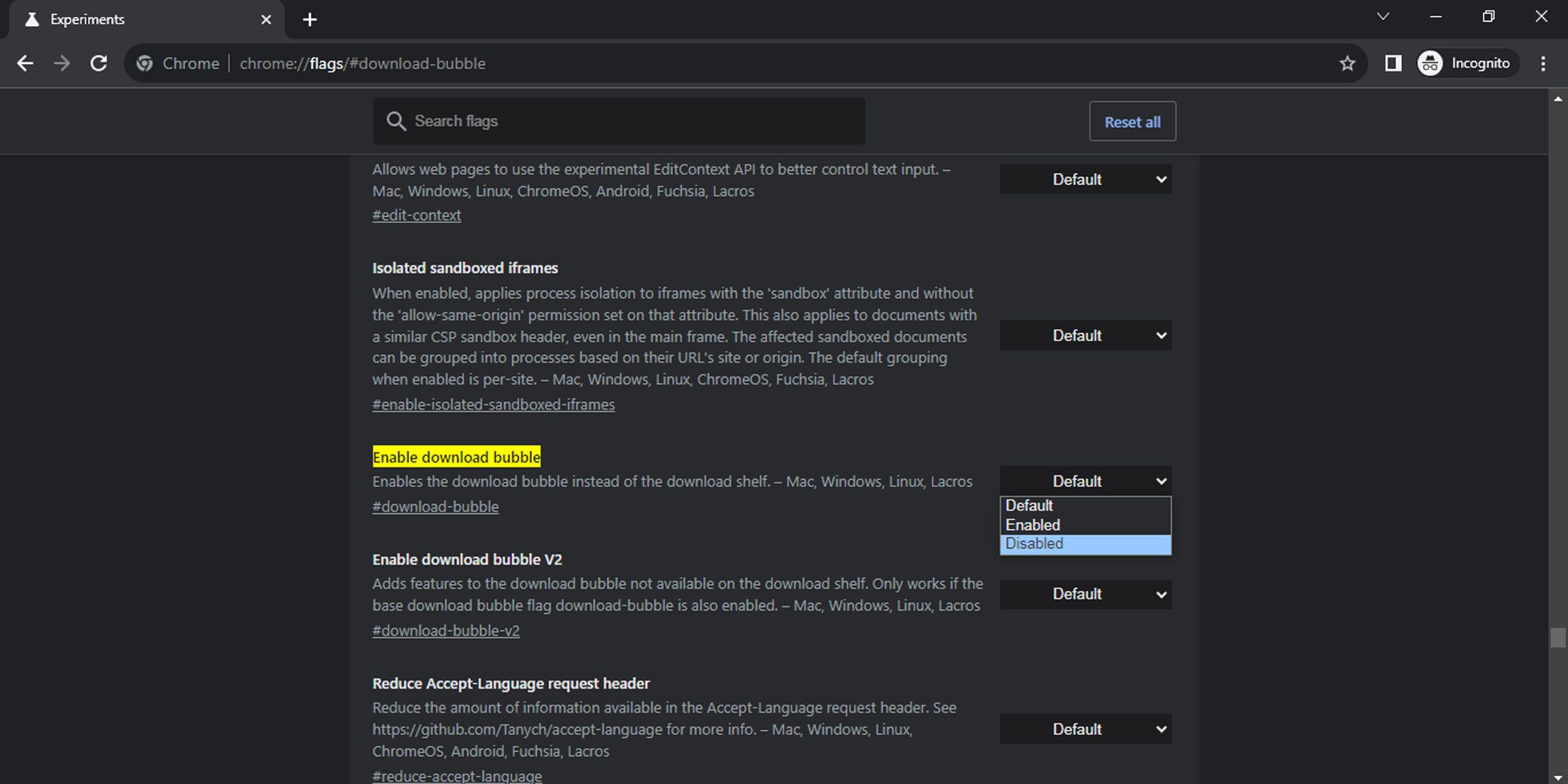
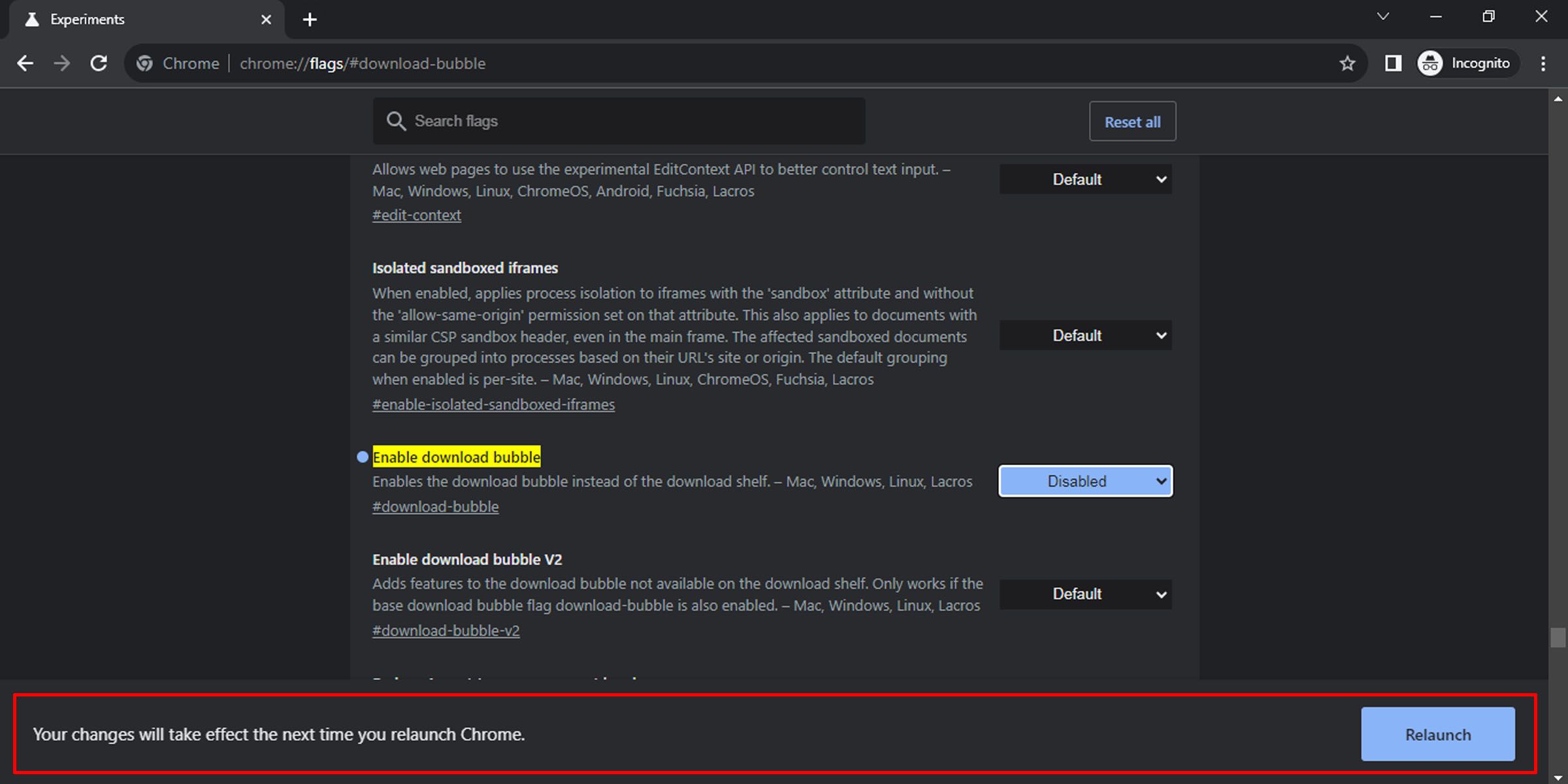
در حالی که این روش در حال حاضر کار می کند – ما آن را روی ویندوز 10 و macOS Big Sur آزمایش کرده ایم – ممکن است گوگل تصمیم بگیرد که این راه حل را کنار بگذارد. همانطور که در صفحه پشتیبانی گوگل کروم اشاره شد، این یک “پرچم آزمایشی است و ممکن است گوگل در آینده آن را حذف کند.”
اگر هیچ یک از این راهها آن را کاهش نمیدهد، میتوانید برای مدیریت دانلودها به افزونههای Chrome نگاه کنید.
Chrome را بر اساس تنظیمات برگزیده خود سفارشی کنید
به نظر می رسد UI ها به سمت طراحی های روان تر حرکت می کنند که شما را کمتر محدود می کند و راه های یکپارچه برای مدیریت اطلاعات ارائه می دهد. اما مجبور نیستید به انتخاب های طراحی گوگل برای کروم پایبند باشید. راههای زیادی برای سفارشیسازی مرورگر به غیر از بازیابی سینی دانلودها وجود دارد.